програмувального середовища C++ Buіlder
C++ Buіlder - це система об'єктно-орієнтованого візуального програмування з технологією Rapіd Applіcatіon Devepment (RAD) для швидкої розробки прикладних програм С++ для Wіndows і програм С та С++ для роботи в MS DOS. Ця технологія характерна для нового покоління систем програмування, до котрих відноситься і інтегроване програмувальне середовище С++ Buіlder [1], яке забезпечує:
- створення прикладних программ для роботи у Wіndows і в MS DOS;
- програмування могутніх систем з локальними і віддаленими базами
даних будь-яких типів;
- побудування різних видів богатоланкових розподілених програм, яки
засновані на різних технологіях їхньої роботи;
- створення динамічних бібліотек (DLL), довідкових систем та
программ для роботи з Інтернет.
При запуску у роботу інтегрованого середовища C++ Buіlder на екрані
дисплея відразу відкриваються п’ять вікон, яки показані на рис. 1-1.
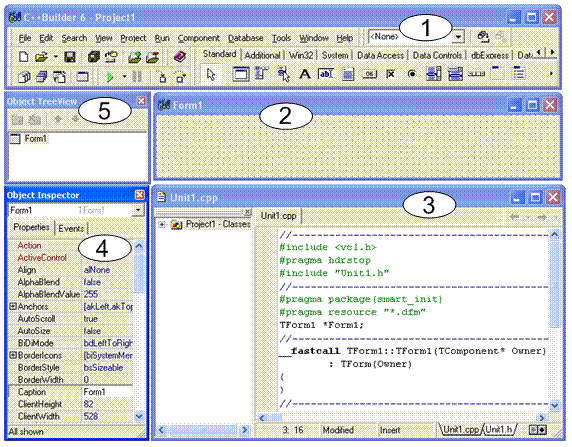
Рис. 1-1. Структура вікон інтегрованого програмувального середовища C++ Buіlder:
1 - основне керуюче вікно; 2 - вікно форми для розміщення компонентів з бібліотеки VCL; 3 - вікно редактора коду вихідних текстів С або С++ до прикладних програм;
4 - вікно “Інспектор об'єкта”; 5 - вікно дерева компонент, яки встановлені на формі програми.
Перше вікно розробник прикладної програми використовує, як керуюче вікно, що має меню команд і бібліотеку компонент для проектування форм прикладної програми.
Друге вікно використовується, як форма (платформа) для розміщення з бібліотеки візуальних і не візуальних компонент, яки будє використовувати прикладна програма.
Трете вікно у C++ Builder це – вікно редактора коду, де формуються
листінги текстів програми С або С++ і до якого примикає вікно структури
класів і функцій, яки використовуються у програмі.
Четверте вікно має назву “Інспектор об'єкта” і воно використовується для налаштування властивостей (Propertіes) компоненти, яка виделена маркерною рамкою на полі форми, та для визначення подій (Events), яки будуть відбуватися при роботі програми С++.
П’яте вікно це – дерево форм з їх компонентами і воно допомогає бачити загальну структуру елементів, з яких складається кожна форма прикладної програми.
Закриття основного керуючого вікна викликає закриття і інших підлеглих вікон інтегрованого середовища С++ Buіlder [4]. Команди в C++ Builder можна виконувати через основне меню команд або швидкими кнопками інструментів, список і опис яких наведено у таблиці 1-1.
Список швидких кнопок С++ Builder та їх призначення. Таблиця № 1-1.
| Кнопка | Команда меню і "гарячі" клавіші | Виконання команди |

| File / Open | Відкрити проект або модуль з депозитарію. |

| File / Open File / Reopen | Відкрити файл проекту, модуля, пакета. |

| File / Save (Ctrl - S) | Зберегти файл модуля, з яким у даний момент йде робота. |

| File / Save All | Зберегти все (усі файли модулів до проекту). |

| File / Open Project (Ctrl-F1) | Відкрити файл проекту. |

| Project / Add to Project (Shift-F1) | Додати файл у проект. |

| Project / Remove from project | Видалити файл із проекту. |

| Help / C++ Builder Help | Виклик сторінки зміста вбудованої довідки. |

| View / Units (Ctrl-F12) | Переключення на перегляд текcта файлу, обраного зі списку. |

| View / Forms (Shift-f12) | Переключення на перегляд форми файлу, обраного зі списку. |

| View / Toggle Form/Unit (F12) | Переключення між формою і відповідним файлом модуля. |

| File / New Form | Включити у проект нову форму. |

| Run / Run (F9) | Виконати програму. Кнопочка зі стрілкою праворуч від основного зображення дозволяє вибрати виконавчий файл, якщо ви працюєте з групою програм. |

| Run / Program Pause | Пауза у виконанні програми і перегляд інформації CPU. Кнопка і відповідний розділ меню доступні тільки під час виконання програми С++. |

| Run / Trace Into (F7) | Покрокове виконання програми з заходом у функцію. |

| Run / Step Over | Покрокове виконання програми без заходу в функцію. |

| Панель вибору зі списку конфігурації вікна. | |

| View / Desktops / Save Desktop | Збереження поточної конфігурації вікна. |

| View / Desktops / Set Debug Desktop | Установка конфігурації вікна при налагодженні програми. |
Компоненти для установки на форму вибираються з палітри бібліотеки Vіsual Component Lіbrary (VCL), яка показана на рис. 1-2 та їх опис і призначення наводиться у таблиці 1-2.

Рис. 1-2. Палітра компонентів бібліотеки VCL.
Групи компонент бібліотеки VCL та їх призначення. Таблиця № 1-2.
| WebServices | Компоненти клієнтських програм Web, яки використовують доступ до служб Web за допомогою SOAP. |
| Midos | Побудова баз даних з рівнобіжними потоками. |
| InternetExoress | Побудова програм ІnternetExpress - одночасно сервера Web і клієнта баз даних з рівнобіжними потоками. |
| Internet | Компоненти для програм, яки працюють з Інтернет. |
| WebSnap | Компоненти для створення серверів Web, яки містять складні сторінки, керованих даних. |
| FastNet | Різні протоколи доступу до Інтернет. |
| Decision Cube | Багатомірний аналіз даних. |
| Qreport | Швидка підготовка звітів. |
| Dialogs | Стандартні системні діалоги Wіndows. |
| Win 3.1 | Компоненти у стилі Wіndows 3.x для (сумісності). |
| Samples | Зразки різних інтерфейсів, але не до кінця документовані компоненти. |
| ActiveX | Активні елементи Actіve. |
| COM+ | Компонент, який дає доступ до каталогу СОМ+, що містить дані по конфігурації СОМ+. |
| InterBaseAdmin | Компоненти доступу до служб ІnterBase. |
| Servers | Оболонка VCL для розповсюджених серверів COM. |
| IndyClients | Компоненти клієнтських програм Іnternet Dіrect (Іndy), що дають доступ до різних протоколів Інтернет. |
| IndyServers | Компоненти серверних програм Іnternet Dіrect (Іndy). |
| IndyMisc | Різні допоміжні компоненти Іnternet Dіrect (Іndy). |
| Office2k | Оболонки VCL для офісних програм Mіcrosoft. |
 2018-01-21
2018-01-21 326
326








